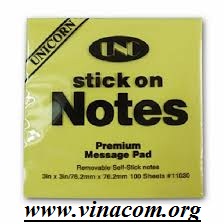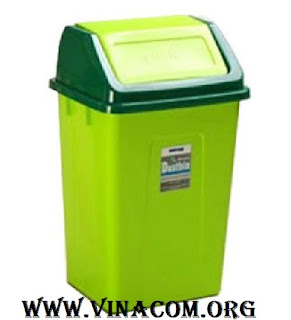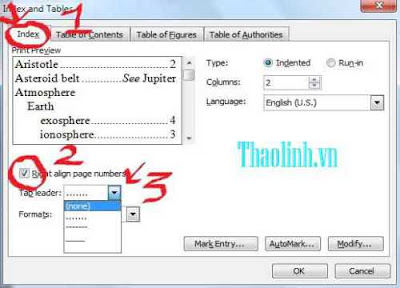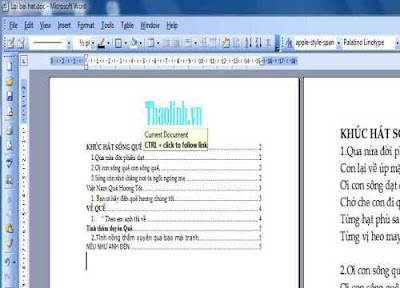[tintuc]
VINACOM - Hướng dẫn các bạn cách làm mục lục trong Word 2003-2007-2010-2013-2016
Làm cách nào để làm mục lục trong word trông chuyên nghiệp hơn? Hãy tham khảo bài viết 9 cách làm mục lục trong word 2003-2007-2010-2013-2016 này nhé! |
| Cách làm mục lục trong word 2003-2007-2010-2013-2016 |
1- Cách làm Mục lục trong Word 2003 2007 2010 2013 2016 trong 9 bước đơn giản:
Bước 1: Tạo chữ Mục Lục trong văn bản word
Tại trang bạn muốn đặt mục lục. bạn ghi chữ MỤC LỤC rồi căn giữa. sau đó xuống dòng. Các bạn chọn căn trái cho con trỏ chuột.- tiếp theo các bạn chọn View rồi tìm đến mục Outline như hình dưới.
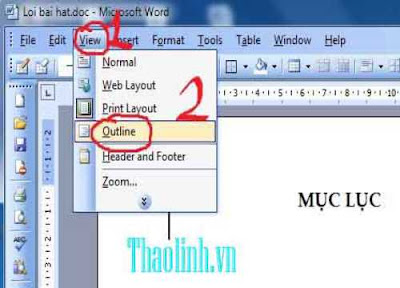 |
| Chọn View rồi tìm đến mục Outline |
Bước 2: Chọn Outlining
Sau khi click chọn Outline các bạn sẽ thấy như hình dưới.- Các bạn tích chọn đầu dòng muốn hiển thị.
- tại mục 2 các bạn tích chọn (Level_1) cho mục hiển thị ngoài cùng VD như CHƯƠNG I OR CHƯƠNG II trong các báo cáo của các bạn ấy. các mục nhỏ hơn như 1.1 hay 1.2 các bạn để Level 2. còn 1.1.1 hay 1.2.1 các bạn chọn Level 2 Cái này tùy các bạn. mình nói thế chắc các bạn đã hiểu phần nào cái này mình sẽ trình bầy kỹ ở dưới.
 |
| Tích chuột chọn level 1 |
Bước 3: Chọn Level
Như đã nói ở bước 2 các bạn tích đầu dòng cho phần con của VD phần con của chương I . ở đây mình lấy vd là phần con của lời bài hát là Mục 2. và chọn Level là 2. |
| Tích chọn level 2 |
Bước 4: Lưu (Save) file word
Sau đó các bạn lưu thiết lập lại bằng các bạn bết rồi đây hình dưới
 |
| Lưu file word lại |
Bước 5: Print Layout
Sau khi lưu xong. Các bạn nhấn vào thẻ View rồi chọn hiển thị là Print Layout để quay về định dạng trình soạn thảo bình thường. như hình dưới.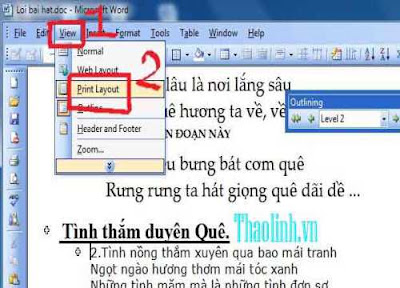 |
| Chọn View rồi chọn hiển thị Print Layout |
Bước 6: Index and Tables
Sau khi trở về trình soạn thảo quen thuộc, các bạn lết chuột về phần mục lục mà các bạn đã tạo trước hay nói cách khác là nơi các bạn muốn đặt mục lục. ( Chú ý : Với một bản báo cáo có nhiều đầu dòng cần hiển thị. Mà các bạn muốn đặt mục lục ở trang đầu hay thứ 2 . 3 gì đó miễn là phía trước nội dung . thì các bạn nên ước lượng số ký tự sẽ hiển thị trong mục lục chiếm khoảng bao nhiêu trang . để khi trèn mục lục thì số trang không bị nhảy – khi làm các bạn sẽ vỡ ra thôi)- các bạn chọn thẻ Insert/ Reference/ Index and Tables… . như hình dưới
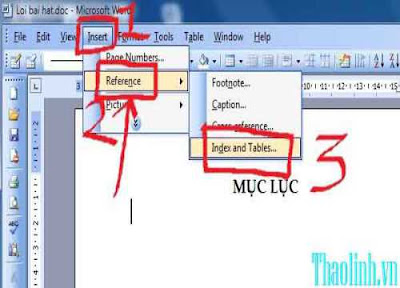 |
| Chọn thẻ Inser/Reference/Index and Tables |
Bước 7: Chọn số trang hiển thị
Sau khi chọn Index and Tables… các bạn sẽ thấy một cửa sổ như sau- Tại thẻ Index các bạn tích chọn mục 2 để hiển thị số trang.
- Mục 3 là chọn dòng cách ngang hiển thị
Bước 8: Tiếp theo các bạn chọn thẻ Table of Contents tích chọn như hình dưới.
( Chú ý : khi các bạn làm ở bước hai Level các bạn chọn là mấy thì tại mục 2 này các bạn chọn là số đó. Nếu Số Level các bạn chọn nhiều hơn là 4 hay 5 Level mà các bạn chỉ muốn hiển thị 2 hoặc 3 thì các bạn chọn số nhỏ ngược lại nó sẽ không hiển thị)Sau đó nhấn Ok để hoàn tất.
 |
| Nhấn OK để hoàn tất |
Bước 9: hoàn thành cách làm mục lục trong word 2003 - 2007
Dưới đây là kết quả hiển thị . Chúc các bạn vui vẻ . bạn của các bạn2- Lời kết:
Trên đây là bài viết hướng dẫn cách làm mục lục trong Word 2003 2007. Ngoài ra đối với phiên bản Word 2010 2013 và Word 2016 có cách làm mục lục khác một chút mình sẽ có bài viết khác để hướng dẫn.Ok! Nếu như bạn có sẵn một văn bản đã có sẵn mục lục cần xóa nhưng lại không biết cách xóa hoàn hoàn thì hãy tham khảo bài viết sau: → Cách xóa mục lục tự động (table Of content) trong word
Chúc các bạn thành công!
Rated 4.9/5 based on 12168 votes
[/tintuc]
Hướng Dẫn Mua Hàng Tại VINACOM:
Tìm mua Văn phòng phẩm gần đây, đồ gia dụng, nhu yeu pham, giấy in văn phòng dễ dàng tại công ty VINACOM với 4 cách mua cơ bản như sau:
✔Mua qua bảng báo giá:Xem báo giá
✔Mua qua SMS- Zalo:
Gọi Ngay
✔Mua qua Email: vinacom.org@gmail.com
Kính chúc quý khách làm việc hiệu quả!!!
Like & Share Nếu Bài Viết Ý Nghĩa: